Comment crypter votre dossier Dropbox
Sécurité Chiffrement Dropbox Stockage En Ligne / / March 17, 2020
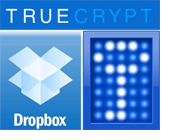 Nous avons un post populaire ici chez groovyPost qui compare Dropbox et SugarSync. Le long examen a donné lieu à pas mal de discussions dans les commentaires, y compris un peu de controverse sur la sécurité. Dropbox et SugarSync, qui utilisent tous deux le stockage Web S3 d'Amazon, affirment que vos données sont à l'abri des pirates en raison du cryptage SSL pendant la synchronisation et du cryptage 128-AES au repos. Mais qu'en est-il du personnel Dropbox / SugarSync? Un employé voyou pourrait-il simplement accéder à vos fichiers en modifiant ou en remplaçant votre mot de passe? Après quelques allers-retours dans les commentaires, je pense que nous sommes parvenus à la conclusion raisonnable que oui, ils le pouvaient.
Nous avons un post populaire ici chez groovyPost qui compare Dropbox et SugarSync. Le long examen a donné lieu à pas mal de discussions dans les commentaires, y compris un peu de controverse sur la sécurité. Dropbox et SugarSync, qui utilisent tous deux le stockage Web S3 d'Amazon, affirment que vos données sont à l'abri des pirates en raison du cryptage SSL pendant la synchronisation et du cryptage 128-AES au repos. Mais qu'en est-il du personnel Dropbox / SugarSync? Un employé voyou pourrait-il simplement accéder à vos fichiers en modifiant ou en remplaçant votre mot de passe? Après quelques allers-retours dans les commentaires, je pense que nous sommes parvenus à la conclusion raisonnable que oui, ils le pouvaient.
Bien que la probabilité que cela vous arrive réellement est probablement très faible, les titres récents sur les attaques de piratage contre Sony, Gmail et même LastPass prouvent que vous ne pouvez jamais être trop en sécurité. Dans cet esprit, j'ai pensé partager avec vous un conseil pour sécuriser davantage vos données Dropbox. En particulier, il empêche un employé sans scrupules de Dropbox d'accéder à vos données les plus sensibles en les cryptant.
Important: TrueCrypt n'est plus sécurisé car il n'est plus pris en charge. Nous vous recommandons d'utiliser BitLocker sous Windows. Vous pouvez en savoir plus sur TrueCrypt n'étant plus pris en charge ici.
TrueCrypt + Dropbox = Super sécurité
Cette sans le flou):
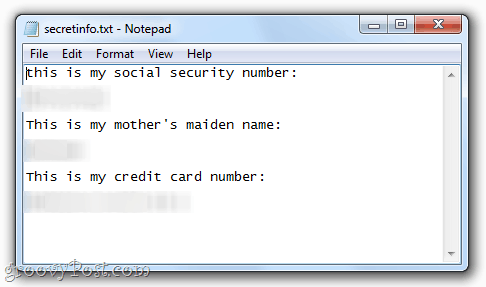
Je suis à 100% à l'aise de mettre ce document texte dans mon dossier public. Pourquoi? Parce que c'est dans un volume chiffré que j'ai créé avec TrueCrypt. Allez-y et téléchargez-le, si vous le souhaitez, vous ne pourrez pas accéder à ce document texte sans mon mot de passe et mes fichiers de clés. Vous pouvez essayer de le casser, si vous le souhaitez, mais il est chiffré avec AES et un hachage RIPEMD-160. Pendant ce temps, je peux toujours accéder à ce fichier aussi facilement que mes autres fichiers Dropbox. Groovy, hein? Voici comment je l'ai fait:
Étape 1 - Créer le volume Truecrypt
Étape 2 - Monter le volume Truecrypt
Création d'un volume TrueCrypt
Étape 1
Téléchargez et installez TrueCrypt gratuitement. Les instructions ici sont assez simples.
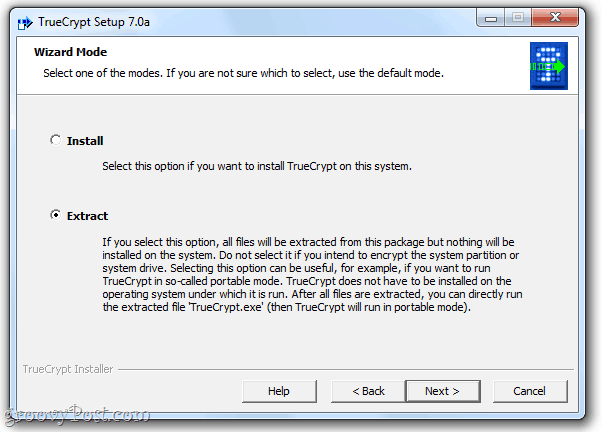
Remarque: Il existe deux façons d'installer TrueCrypt. Pour les utilisateurs de Dropbox, je recommanderais le Extrait méthode. Cela crée une version portable de l'application que vous pouvez mettre sur une clé USB ou même dans votre dossier Dropbox. Cela vous évite de télécharger et d'installer TrueCrypt si vous utilisez l'ordinateur de quelqu'un d'autre. Pour votre ordinateur principal, n'hésitez pas à effectuer l'installation par défaut.
Étape 2
Courir TrueCrypt.exe et Cliquez surCréer un volume. 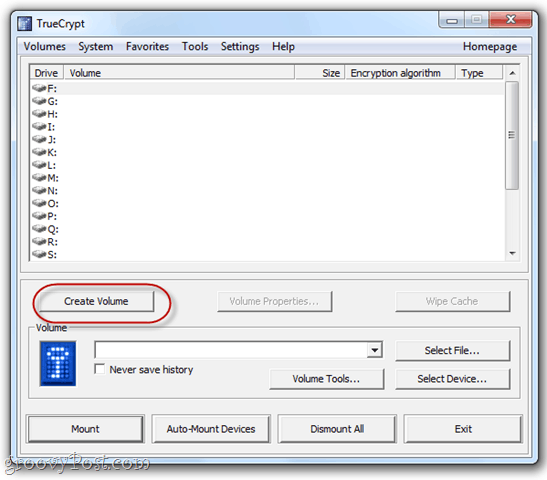
Étape 3
Sélectionner Créer un conteneur de fichiers cryptés. Il existe des options plus avancées ici, mais nous les couvrirons plus tard. Cliquez surProchain.
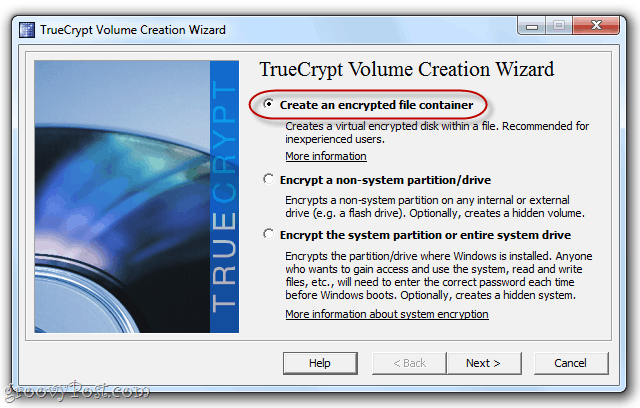
Étape 4
Sélectionner Volume TrueCrypt standard et Cliquez sur Prochain.
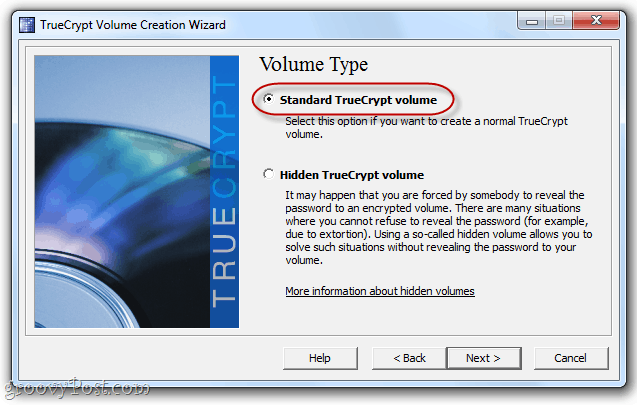
Étape 5
Cliquez sur Choisir le dossier…
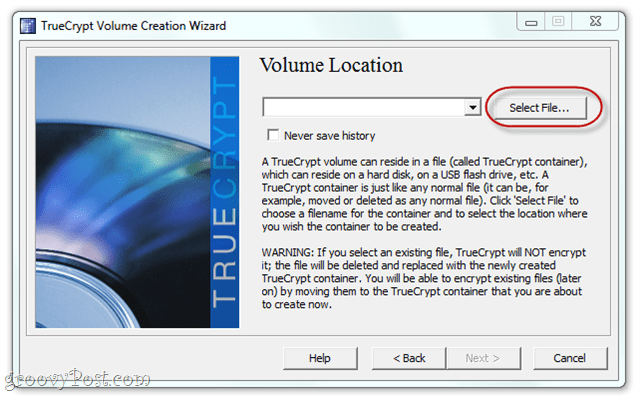
… Puis accédez à votre dossier Dropbox. Créez un nom de fichier pour votre volume. Cela peut être tout ce que vous voulez - l'extension n'a pas d'importance.
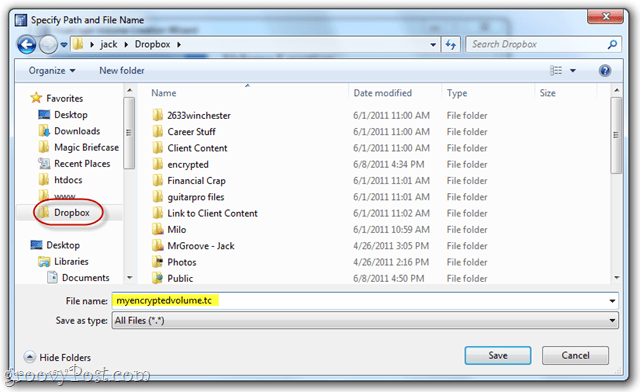
En fait, il n'a même pas besoin d'extension. À l'origine, je pensais qu'il serait intelligent de le déguiser en un autre type de fichier, tel que «mysummervacay.jpg», mais il s'avère que cela peut provoquer des faux positifs de votre antivirus. Pour respecter la convention, optez pour .tc ou ignorez complètement l'extension.
Étape 6
N'hésitez pas à modifier les options de cryptage. Il existe ici des liens utiles pour vous aider à comprendre vos différents choix, mais j'imagine qu'ils sont tous suffisamment sécurisés. Je suis resté avec les défauts.
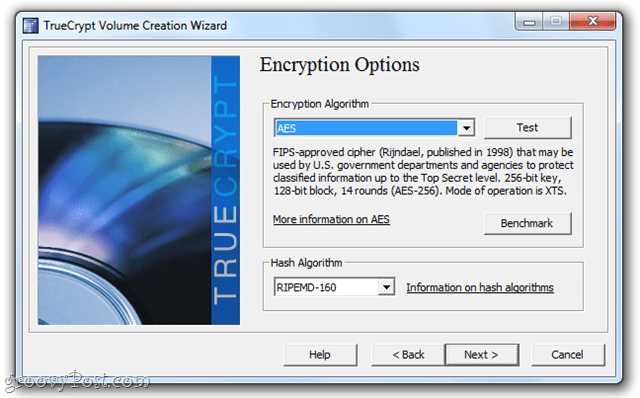
Étape 7
Choisissez une taille de volume. Vous voudrez choisir cela de manière réaliste en fonction de la quantité d'espace Dropbox que vous souhaitez consacrer à votre volume chiffré. Si vous êtes comme moi et que vous n'utilisez votre volume chiffré que pour quelques fichiers texte et peut-être un PDF, 10 Mo suffisent largement. Si vous souhaitez crypter l'intégralité de votre dossier Dropbox dang, n'hésitez pas à faire 2 Go.
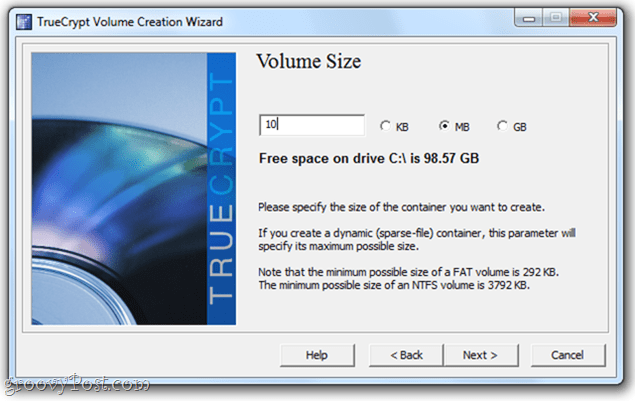
La seule chose que vous devez noter avant de continuer est que vous pouvez créer un volume dynamique. C'est ça "se développe"Lorsque vous y ajoutez des fichiers, de sorte que s'il s'agit d'un conteneur de fichiers de 2 Go mais qu'il ne contient que 5 Mo de données, il ne prendra que 5 Mo d'espace Dropbox. C'est bien, mais ça va fonctionner un peu plus lentement. C'est à vous.
Étape 8
Configurez un mot de passe. Choisis un mot de passe très fort dont vous vous souvenez. Sinon, tout ce cryptage ne servira à rien.
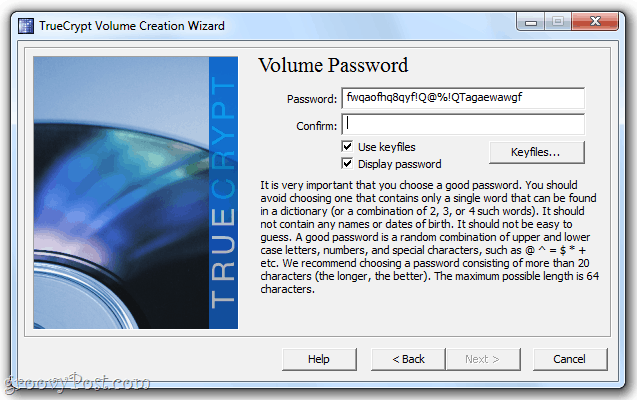
Pour plus de sécurité, choisissez un fichier de clés. Il peut s'agir de n'importe quel fichier de votre Dropbox, de votre disque dur local ou d'une clé USB. Cela fonctionnera comme une clé. Sans ce fichier, vous ne pouvez pas accéder au volume. Alors, assurez-vous de ne pas le supprimer! C'est plus sûr qu'un mot de passe, surtout si vous choisissez plusieurs fichiers de clés.
Étape 9
Dans l'écran suivant, TrueCrypt vous demandera de déplacer votre souris pour randomiser la clé de hachage. C'est assez amusant. Lorsque vous êtes satisfait, Cliquez surFormat.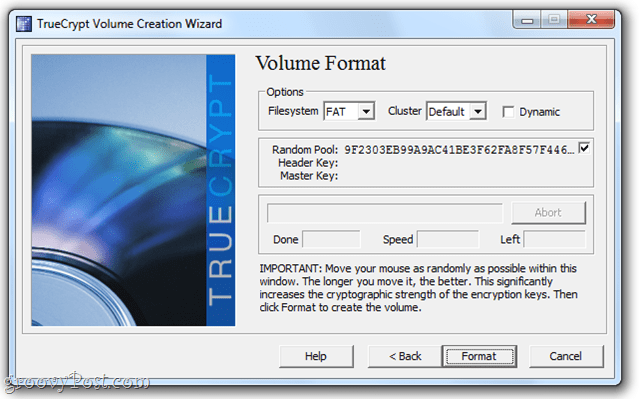
Et tu as fini!
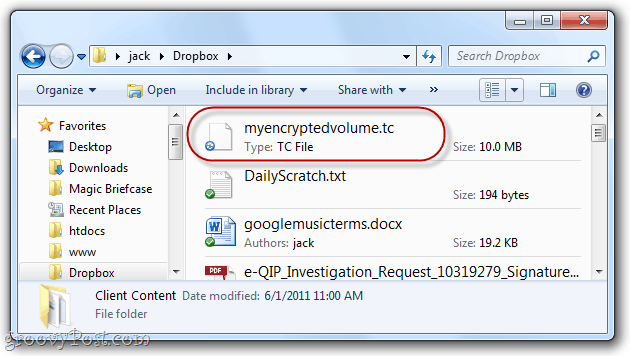
Votre volume est un fichier complètement autonome. Vous pouvez le faire glisser et le déposer, le copier et le coller ou le déplacer où vous le souhaitez. Pour lire et écrire sur le volume, il vous suffit de le monter à l'aide de TrueCrypt.
Monter des volumes TrueCrypt à partir de votre Dropbox
Étape 1
Lancez TrueCrypt et Cliquez surChoisir le dossier…
Alors, Feuilleter au volume que vous venez de créer et ouvrez-le.
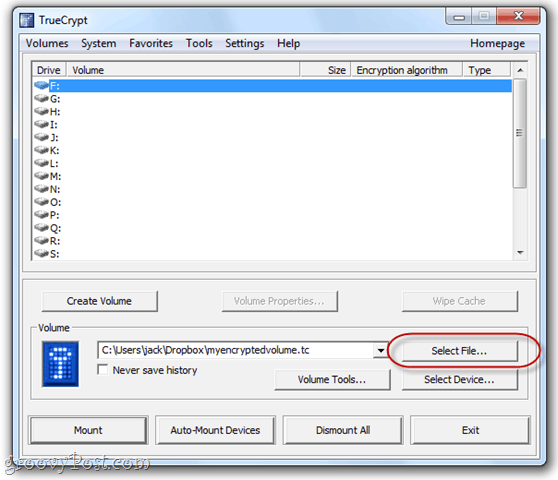
Étape 2
Sélectionnez une lettre de lecteur, puis Cliquez sur Monter.
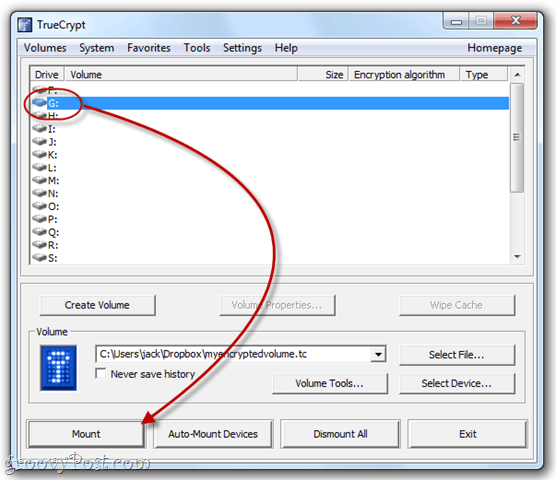
Étape 3
Saisissez votre mot de passe et, si vous avez choisi un fichier clé, recherchez-le en cochant Utiliser des fichiers clés et En cliquant Fichiers clés.
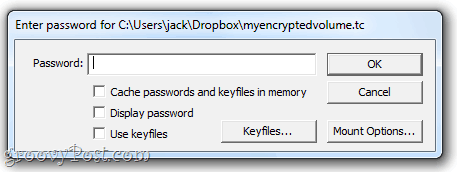
Étape 4
Votre volume sera désormais monté en tant que volume local sous Ordinateur dans l'Explorateur Windows.
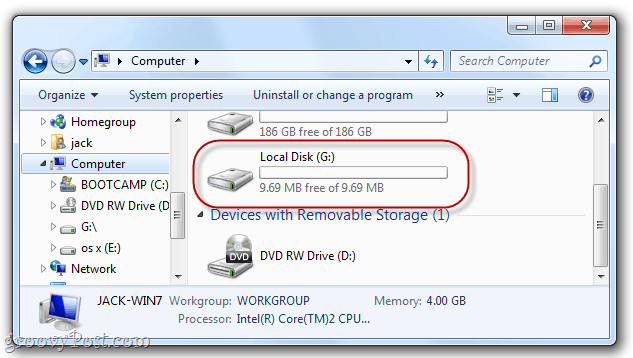
Étape 5
Ajoutez-y des fichiers comme si vous enregistriez des fichiers sur une clé USB.
Ils seront enregistrés dans le volume chiffré, où ils seront prêts et vous attendront la prochaine fois que vous monterez le volume.
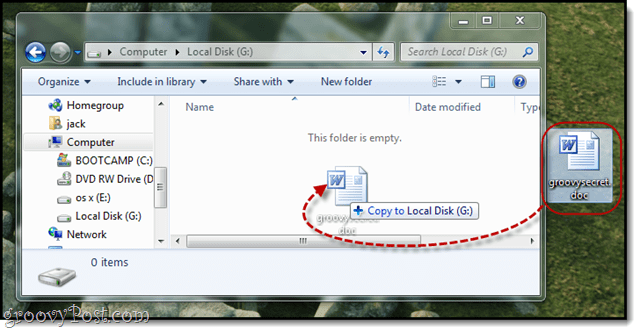
Étape 6
Une dernière chose: pour que Dropbox synchronise votre volume, vous devez le démonter. Pour ce faire, lancez TrueCrypt, sélectionnez le lecteur et Cliquez surDémonter.
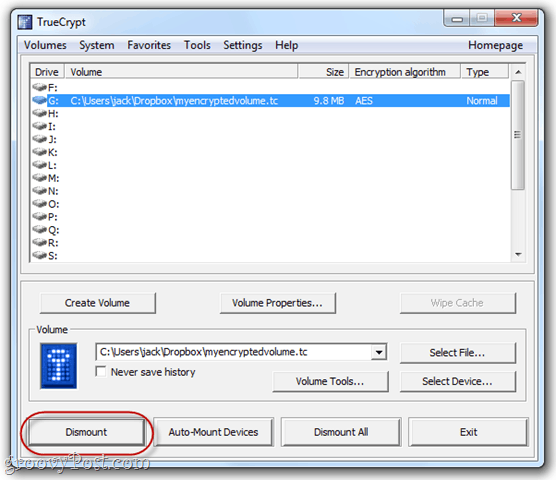
Conclusion
Dropbox est déjà assez sécurisé. Mais pour cette protection supplémentaire, ce n'est pas une mauvaise idée de conserver vos documents les plus sensibles dans un volume chiffré. Vous pourrez toujours accéder à votre fichier, tant que vous aurez une copie de TrueCrypt à portée de main (qui peut être enregistré en tant que version portable sur votre compte Dropbox) et peut se souvenir de votre mot de passe. Vous ne pourrez pas non plus accéder aux éléments d'un volume chiffré à partir du Web ou d'un smartphone. Je recommande d'utiliser TrueCrypt pour les fichiers rarement consultés, tels que les documents financiers, les anciennes taxes retours et autres documents sensibles que vous pourriez avoir si vous avez effectué la transition vers un fichier numérique système.


